Как прошить телевизор daewoo
Обновлено: 05.07.2024
Техническое описание и состав телевизора DAEWOO U43V870VKE, тип панели и применяемые модули. Состав модулей.
| Диагональ экрана: | 42.5" (108 см) |
| Формат экрана: | 16:9 |
| Разрешение: | 3840x2160 |
| Частота обновления: | 50 Гц |
| Тип ЖК-панели: | K430WDC2 |
| LED подсветка: | есть, Direct LED |
| Smart: | есть. Поддержка Wi-Fi - есть |
| Операционная система: | Android |
| Поддержка HD: | 4K UHD |
| Яркость: | 220 кд/м2 |
| Угол обзора: | 178° |
| Прогрессивная развёртка: | есть |
| Цифровой тюнер: | DVB-T, DVB-T2, DVB-C, DVB-S, DVB-S2 |
| Телетекст: | есть |
| Мультимедиа: | MP3, WMA, MPEG4, HEVC (H.265), MKV, JPEG |
| Звук стерео: | есть |
| Мощность звука: | 16 Вт (2х8 Вт) |
| Акустика: | два динамика |
| Интерфейс: | AV, HDMI x3, USB x2, Ethernet (RJ-45), Wi-Fi, Miracast |
| Разъём наушников: | есть |
| Вес телевизора: | с подставкой: 7.4 кг без подставки: 7.3 кг |
| Размеры: | с подставкой 969x627x217 мм без подставки 969x567x83 мм |
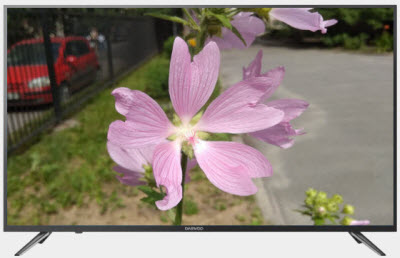
DAEWOO LED
Model: U43V870VKE
Chassis/Version: MSD6586-T8E2
Panel: K430WDC2
LED backlight: 3030 6V 8 string x 31 LED
LED driver (backlight): integrated into PSU
PWM LED driver: HFC0500 SO-8
MOSFET LED driver: 80R650P
Power Supply (PSU): K-PL-FH1 4702-2PLFH1-A4231B0
PWM Power: FA5696, HFC0500
MOSFET Power: FMV13N60S1, 70R600
MainBoard: MSD6586-T8E2
IC MainBoard: CPU, eMMC, DRAM, AUDIO, DC/DC
Тuner: CDT-9NT372-62
Control: CPU, eMMC, SPI Flash, DRAM, AUDIO: TAS5707
Общие рекомендации по ремонту TV LCD LED
Возможные проявления дефектов
- Телевизор DAEWOO U43V870VKE не включается. Отсутствуют какие-либо признаки работоспособности. Индикаторы на передней панели не светят и не мигают, телевизор на кнопки управления не реагирует.
Часто в таких случаях неисправным оказывается модуль питания K-PL-FH1. Необходимо убедиться в наличии его выходных напряжений и, в случае их полного отсутствия, проверить силовые ключи (FMV13N60S1, 70R600) и выпрямительные диоды на предмет вероятного КЗ.
При любых пробоях полупроводников во вторичных цепях, преобразователь обычно может штатно работать в аварийном режиме короткого замыкания. Выходные напряжения при этом отсутствуют. А при КЗ в силовых элементах первичной цепи, как правило, обрывается сетевой предохранитель и реже датчик тока в истоке ключа.
Ключи Mos-Fet, применяемые в импульсных источниках питания, обычно выходят из строя по причине неисправности других элементов, которые могут вывести его из работы в ключевом режиме, либо спровоцировать превышение максимальных значений тока или напряжения. Это могут быть цепи, питающие ШИМ-контроллер, демпферные или частотозадающие цепи, либо элементы ООС (отрицательной обратной связи) в схеме стабилизации. ШИМ-контроллеры (PWM) FA5696, HFC0500, при отсутствии внешних повреждений и КЗ между выводами, проверяются заменой на заведомо исправные.
- Нет изображения, звук есть, на пульт реагирует, каналы переключаются. В некоторых случаях изображение появляется при включении и сразу пропадает.
В таких случаях наиболее вероятна неисправность элементов подсветки LED-панели. Причина может быть в обрыве светодиодов подсветки, в стабилизации их питания, либо в нарушении контактных соединений разъёмов стрингов.
Выявить обрыв в линейке светодиодов без разборки панели простым мультиметром невозможно. Светодиоды соединены последовательно и, чтобы открыть их переходы, потребуется напряжение в несколько десятков вольт. В идеале для таких целей подойдёт источник тока. Можно вскрыть панель и проверить отдельно каждый светодиод. Обычно китайские мультиметры слегка засвечивают один 3-вольтовый LED, если подключить к нему щупы в прямом направлении (красный щуп - к аноду, чёрный - к катоду). У сдвоенных 6-вольтовых показателем исправности LED-а может служить PN-переход его аварийного стабилитрона. В случае неисправности LED-а его стабилитрон будет либо оборван, либо пробит в К/З.
- Индикатор моргает или светится постоянно, телевизор не включается, на пульт не реагирует.
Ремонт или диагностику материнской платы MSD6586-T8E2 следует начать с проверки стабилизаторов и преобразователей питания, необходимых для питания микросхем и матрицы. При необходимости, следует обновить или заменить ПО (программное обеспечение). Часто плата MB (SSB) подлежит замене в случае возникновения в ней сложных неисправностей, которые тяжело обнаружить. При попытках ремонта следует проверить её элементы - CPU, eMMC, DRAM, AUDIO, DC/DC и, вышедшие из строя чипы заменить на новые. Некоторые неисправности могут быть связаны с применением в современных Main Board технологий пайки BGA. Обычно такие дефекты обнаруживаются методом локального нагрева чипа.
Перед заменой тюнера CDT-9NT372-62, если нет настройки на каналы, прежде необходимо проверить ПО и напряжения питания на его выводах. Так же необходимо убедиться в возможности обмена данными тюнера и процессора по шине I2C
Внимание! Пользователям и владельцам телевизоров U43V870VKE, не имеющим соответствующей квалификации, знаний и опыта, категорически не рекомендуем попытки самостоятельного ремонта во избежании негативных последствий, которые могут привести к полной неремонтопригодности устройства.
Доработка после ремонта подсветки. K-PL-FH1. Общая информация.
В качестве датчика тока подсветки установлены низкоомные резисторы R335-R340 на плате блока питания K-PL-FH1. Всего установлено 6 резисторов по 3.3 Ohm. Уменьшить ток подсветки с 250 mA до 140 mA - удалил два резистора из сборки.
Ограничение тока драйвера. K-PL-FH1. Общая информация

Чтобы уменьшить ток подсветки, следует удалить один и два резистора из сборки датчика тока (R335, R336, R337, R338, R339, R340). Тогда общее сопротивление датчика возрастёт и ток пропорционально уменьшится.
Дополнительно по ремонту MainBoard
Внешний вид MainBoard MSD6586-T8E2 показан на рисунке ниже:

Внешний вид блока питания
Основные особенности устройства DAEWOO U43V870VKE:
Установлена матрица (LED-панель) K430WDC2.
Для питания светодиодов подсветки применён преобразователь, совмещённый с блоком питания, управляется ШИМ-контроллером HFC0500 SO-8. В качестве силовых элементов LED-драйвера применяются ключи типа 80R650P.
Формирование необходимых питающих напряжений для всех узлов телевизора DAEWOO U43V870VKE осуществляет модуль питания K-PL-FH1, либо его аналоги c использованием микросхем FA5696, HFC0500 и силовых ключей типа FMV13N60S1, 70R600.
MainBoard - основная плата (материнская плата) представляет собой модуль MSD6586-T8E2, с применением микросхем CPU, eMMC, DRAM, AUDIO, DC/DC и других.
Тюнер CDT-9NT372-62 обеспечивает приём телевизионных программ и настройку на каналы.
Внимание мастерам!
Информация на этом сайте накапливается из записей ремонтников и участников форумов.
Будьте внимательны! Возможны опечатки или ошибки!
Ближайшие в таблице модели:
DAEWOO U43V890VTE
Chassis(Version) 40-MS88S2-MAC2HG
Panel: LVU430LGDXE0001
T-CON: 6870C-0738A
LED driver (backlight): integrated into PSU
PWM LED driver: MP3398A
MOSFET LED driver: PC015BD
Power Supply (PSU): DLBB449 REV0.3 SHG4301A09-101H (SHG4301A-101H)
PWM Power: OB5269CPA,
MOSFET Power: MDF10N60B,
MainBoard: 40-MS88S2-MAC2HG 1MS488ZZAEU.01
Тuner: DVB-T2 & SAT
IC Main: AUDIO: TAS5707
DAEWOO LT32L2
Chassis(Version) SL-S00T/S10T
Panel: LTA320AB02
T-CON: 320AB02CP2LV0.3
Inverter (backlight): INVFT320A REV1.0
PWM Inverter: BD9882F
MOSFET Inverter: AP4525GEH
Trans Inverter: IT-133-06AA
Power Supply (PSU): FEL-3237VN
MainBoard: SL-S00T/S10T (V95)
Тuner: TDFV-T131D
IC Main: CPU: STi1012BUA ;
Control: R-60B01
Буквально на днях включили телевизор (DAEWOO DSL-15D1T) и вместо привычных каналов появился серый экран с мелкой рябью. До этого серой ряби, телевизор завис на одном канале и на другие просто не переключался.
На одном из форумов прочла что, скорее всего, полетела прошивка.
Не могли бы вы сказать, что же могло случиться с телевизором и желательно как его прошить?
Советую обратиться в сервис. В домашних условиях перепрошивка EEPROM реальна, но не так всё это просто и в итоге встанет в стоимость ремонта (выпайка микросхемы EEPROM и заливка в неё программатором EEPROM новой прошивки или самостоятельная впайка новой микросхемы EEPROM с уже залитой в сервисе прошивкой) . Хотя это ещё не факт, что у тебя EEPROM виновата.

Перед тем, как прошить Смарт ТВ, необходимо знать, что все данные, файлы мультимедиа и входы в аккаунты будут сброшены до заводских настроек. Кроме того, при неправильной установке, телевизор может сломаться. Гарантия при этом действовать не будет. Выручить могут услуги специалиста, но приготовьтесь раскошелиться.
ВАЖНО! Ни в коем случае не выключайте телевизор во время прошивки. Устройство может выйти из строя.
Зачем нужна перепрошивка
Производители ТВ-техники настоятельно не рекомендуют игнорировать официальные обновления. И на то есть ряд веских причин. Своевременная перепрошивка телевизора повышает стабильность его работы и устраняет все или хотя бы большую часть уязвимостей, что характерно для Smart-техники.
Второй момент – скорость работы. Производители стараются как можно эффективнее оптимизировать программное обеспечение, что снижает время на выполнение как базовых, так и более продвинутых задач. После прошивки телевизора каналы начнут переключаться быстрее, а приложения станут заметно отзывчивее.
Ну и последнее – расширение функционала. Разработчики софта постоянно добавляют и улучшают свои сервисы. Производители телевизоров в свою очередь следят, чтобы их техника имела актуальную платформу для работы и со сторонними, и со своими службами.
Для чего требуется прошивка?
Производители постоянно отслеживают сбои в работе системы на каждом устройстве. Находя эти неполадки, они принимаются за их исправления, после чего выпуская обновленную версию ПО. Какими бы хорошими и полезными обновления не были, неполадки с прошивкой все равно случаются. Также есть еще одна причина, ради которой стоит обновиться.
Защита ваших данных. Вместе с прошивкой, на телевизор устанавливается новая система защиты, которая стережет ваши данные от злоумышленников и вредоносного ПО.
Как и где выбрать прошивку?
Ни в коем случае не скачивайте прошивку со сторонних сайтов. Только официальный сайт производителя. В ином случае вы рискуете занести вирус в оба устройства: компьютер и телевизор.
Подготовка к обновлению

Узнайте, как прошить или перепрошить телевизор LG с флешки правильно и самостоятельно
Вообще, прошивка или программное обеспечение на ТВ является набором инструментов, которые, собственно, и позволяют вам смотреть любимые передачи, пользоваться некоторыми другими функциями устройства. Например, вы можете запускать браузер, приложения на умных Smart TV. Помимо исправления имеющихся ошибок, разработчики могут добавить новые возможности для телевизора с новым обновлением. Это может быть новый дизайн внутренней оболочки элементов управления или смарт-меню.
Перед тем как приступить к прошивке, нужно сделать некоторую подготовку. А именно: набор инструментов и необходимых параметров устройств. Давайте сделаем это перед основными действиями. Для чего это нужно? Это необходимо для того, чтобы не застрять на каком-нибудь этапе с вопросами. Например, будет сказано установить флешку в компьютер, а у вас нет ни того, ни другого. Поэтому проверяем наш лист по подготовке полностью, только потом делаем то, что там написано:
Что потребуется для прошивки телевизора
Чтобы прошить программное обеспечение на ТВ самостоятельно, можно использовать два основных способа:
Чтобы воспользоваться этим вариантом, нужно найти свободную флеш-карту с рабочим объемом примерно в 1 гб, и с помощью ноутбука или компьютера с интернетом загрузить необходимое программное обеспечение.
Это делают на официальном сайте производителя той модели ТВ, который был приобретен. Для правильной работы устройства устанавливают последние версии прошивки. Далее USB-драйвер подключают к ТВ, чтобы перенести программу на ТВ и распаковать ее.
Важно знать, что на устройствах LG, Самсунг, Тошиба, Сони и Phlips, можно не беспокоиться об обновлении программного обеспечения. Если зайти в меню и нажать на кнопку, запускающую автоматические обновления, устройство будет совершать все необходимые действия самостоятельно.
В автоматическом режиме
Соблюдая последовательность нехитрых действий, можно не сомневаться в том, что работоспособность телевизора не будет повреждена. Торопливость и несоблюдение пошаговых операций наоборот приведёт к малым или большим проблемам, которые могут стать причиной полной технической поломки. Поэтому, если в инструкциях, которые представлены ниже, что-либо не совсем понятно, лучше вызвать квалифицированного мастера.

Способов перепрошить устройство самостоятельно имеется всего два. Выбор зависит от того, есть ли доступ к интернету через телевизор, нет ли ограничений по трафику, какова скорость передачи данных. Если доступ имеется, скорость и трафик позволяют, удобнее всего воспользоваться автоматическим способом обновления. Стандартная последовательность действий включает в себя:
После запуска пользователю ничего делать не нужно, только ждать, когда процесс полностью завершится. Если всё прошло успешно, прошивка телевизора завершена, телевизор сам выключится, а затем включится.
Способы прошивки
Самый простой вариант – это пригласить специалиста из местного сервисного центра для перепрошивки, но эта услуга стоит денег, причём иногда немалых. В доброй половине случаев данную процедуру можно выполнить самостоятельно.
Первый способ самый простой и менее трудозатратный. Для его реализации достаточно нажать пару кнопок, и аппарат обновит программное обеспечение в автоматическом режиме. Прошить телевизор с флешки заметно сложнее, но при отсутствии подключения ТВ к Сети это единственный вариант. Рассмотрим оба способа подробнее.
Обновление программного обеспечения через меню

Быстрый и простой способ обновить прошивку – зайти в меню и настроить установку с пульта. На операцию уйдет не больше 10 минут, а оператору потребуется нажать всего несколько кнопок.
Порядок действий для прошивки телевизора:
После этого можно использовать все новшества, которые стали доступны с новой прошивкой для телевизора. Обновление прошивки – не сложная процедура, если следовать инструкции.
Как прошить телевизор LG с флешки

Телевизор является одним из тех видов бытовой техники, которая сегодня присутствует в доме практически каждого человека. Это понятно, ранее телевизоры являлись роскошью и по истечении многих лет их наличие по определению стало признаком состоятельности отдельно взятого человека и его семьи. Но если раньше стоимость телевизоров не уступала нескольким ежемесячным зарплатам работника завода, то сегодня он входит в одну из самых доступных категорий бытовой техники, занимая четвёртое место после микроволновой печи, электрического чайника и кофеварки.
Конечно, по прошествии десятилетий телевизоры стали более функциональны и некоторые из них имеют программное обеспечение, которое по техническим характеристикам не будет уступать тому, которое стоит в персональных компьютерах и ноутбуках шестого поколения. Они могут быть подключены к интернету, спутниковому, аналоговому, цифровому,кабельному телевидению и использоваться в качестве проекторов, при наличии дополнительного компактного специализированного оборудования.
Современные телевизоры — многофункциональность и удобство против сложности управления
Приблизительно в каждом втором современном ЖК-телевизоре имеется возможность установки различных приложений, включая те, которые отвечают за посещение социальных сетей и игровую деятельность. Притом практически 95% новых моделей телевизоров имеют, уже ставшую классикой, функцию подключения к персональному и переносному компьютеру (нетбук, ноутбук).
СПРАВКА. На сегодняшний день информацию по прошивке той или другой модели ЖК-телевизора в интернете ежемесячно ищут более 100 000 человек.
Как прошить телевизор с флешки
Прошиваем телевизор с помощью USB-накопителя
Для прошивки телевизора с USB-накопителя (флешки) потребуется зайти на сайт производителя и найти страницу с драйверами (версиями) для нужной модели телевизора. После этого необходимо скачать их на компьютер и перенести на заранее подготовленную флешку — драйвера весят немного (до 100 мб).
Некоторые производители добавляют в комплект к ЖК-телевизору USB-накопители или диски с классическими версиями драйверов. Поэтому, посмотрите, возможно, вам даже не придётся скачивать данный софт с сайта.
Автоматическая прошивка телевизора
Некоторые модели ЖК-телевизоров имеют встроенную функцию автоматической прошивки программного обеспечения. Чаще всего она находится во включённом состоянии, но в некоторых случаях — отключена.
Восстановление прошивки после неудачной попытки
Вы знали, что телевизоры тоже поддерживают обновления системы? Причем важны они, не менее, чем для телефона или компьютера. Между тем, Прошивка Smart TV считается важным элементом в пользовании телевизором, который не стоит оставлять без внимания.

Когда необходимо обновить прошивку Smart TV?
Обновление прошивки — процесс своевременный и проводить его нужно по мере поступления. Но есть две общие ситуации, когда понятно, что прошивка нужна, незамедлительно:
- ошибки в работе ТВ;
- телевизор сломан.
Желание обновиться конечно хорошо, но это не получится, если не знать, что требуется для обновления.
Что нужно знать перед обновлением?
Перед тем, как прошить Смарт ТВ, необходимо знать, что все данные, файлы мультимедиа и входы в аккаунты будут сброшены до заводских настроек. Кроме того, при неправильной установке, телевизор может сломаться. Гарантия при этом действовать не будет. Выручить могут услуги специалиста, но приготовьтесь раскошелиться.
ВАЖНО! Ни в коем случае не выключайте телевизор во время прошивки. Устройство может выйти из строя.
Для чего требуется прошивка?
Производители постоянно отслеживают сбои в работе системы на каждом устройстве. Находя эти неполадки, они принимаются за их исправления, после чего выпуская обновленную версию ПО. Какими бы хорошими и полезными обновления не были, неполадки с прошивкой все равно случаются. Также есть еще одна причина, ради которой стоит обновиться.
Защита ваших данных. Вместе с прошивкой, на телевизор устанавливается новая система защиты, которая стережет ваши данные от злоумышленников и вредоносного ПО.
Как узнать, что вышла новая прошивка?
- На телевизоре зайдите в "Настройки".
- Откройте "Поддержка".
- Перейдите в "Об этом телевизоре" (или "Обращение в Samsung")
- Откройте окошко, в котором описана вся информация о вашей модели.
- Вам нужно найти строчку "Версия ПО". Вы можете нажать на "Обновить сейчас" и система сама найдет необходимую версию, а после чего предложит ее установить, если она есть. Также это можно сделать вручную. Для этого запишите, сфотографируйте или просто не закрывайте окно "Версия ПО".
Теперь вам нужен компьютер с доступом в Сеть:
- В браузере откройте официальный сайт производителя вашего ТВ.
- Открыв нужный сайт, найдите в его интерфейсе иконку лупы. Нажмите на нее. Откроется строка для ввода. Напишите в ней модель своего телевизора.
- Найдите актуальную версию обновления для своей модели телевизора и скачайте ее на ПК.
Как и где выбрать прошивку?
Ни в коем случае не скачивайте прошивку со сторонних сайтов. Только официальный сайт производителя. В ином случае вы рискуете занести вирус в оба устройства: компьютер и телевизор.
Подготовительный этап
Подготовка телевизора не сложная задача и состоит из двух этапов:
- Проверьте, свободная ли флеш память на ТВ. Если ее мало или нет вообще — придется избавиться от приложений или мультимедийных файлов. Это нужно сделать для того, чтобы загруженная версия обновления имела место для установки.
- Перепрошивка Смарт ТВ требует подключения к Интернету. Не имеет значения каким способом вы подключитесь к Сети: по кабелю или по беспроводному подключению.
Для обновления ручным способом, понадобится флешка. Ее также надо подготовить:
- На ней не должно быть никаких посторонних файлов. Поэтому удалите все файлы с накопителя. Если данные на ней важны, сделайте резервную копию.
- Зайдите на ПК в "Мой компьютер" и найдите там подключенную флешку. Нажмите на нее правой кнопкой.
- Выберите пункт "Форматировать. ".
- В строчке "Файловая система" установите "FAT32". Больше ничего трогать не надо.
- Кликните на "Начать".
Все готово. Можно приступать к обновлению.
Обновление прошивки телевизора:
Теперь перейдем к практической части и ответим наконец на вопрос: "Как поменять прошивку на телевизоре". Ниже будут предложены варианты для обновления популярных марок ТВ.
Samsung
Прошивка телевизора Samsung постоянно меняется, в силу внедрения новых технологий и возможностей. Чтобы воспользоваться ими, нужно знать как обновить ПО на телевизоре Samsung.
Делается это по следующей схеме:
- Возьмите пульт для телевизора и нажмите на кнопку Smart Hub (клавиша Смарт Хаб — разноцветный квадрат в центре пульта), чтобы открыть меню ТВ. Зайдите в раздел "Настройки" и перейдите в "Поддержка". Кликните на "Об этом телевизоре" или "Обращение в Samsung". Откроется окно, в котором будет расписана вся информация о вашей модели телевизора. Вам нужно запомнить, записать или сфотографировать "Версия ПО".
- Вставьте флеш-карту в компьютер и два раза кликните на иконку "Мой компьютер". В открывшемся окне найдите название своего накопителя и нажмите на него один раз правой кнопкой мыши. Выберите пункт "Форматировать. ". В "Файловая система" выставьте параметр "FAT32". Нажмите "Начать", чтобы отформатировать флешку.
- Перейдите по ссылке https://www.samsung.com/ru/support/ на официальный сайт и в строке поиска напишите модель своего телевизора. Например, UE43M5500AU.
- Кликните на нужную модель устройства. Покажется характеристики и прочая информация о вашем ТВ. Вам нужно найти строчку "Загрузки и руководства" и нажать туда. Под подзаголовком "Загрузки" будут находиться версии ПО для вашего телевизора. Чтобы скачать, выберите "Загрузки".
- Дождавшись скачивания, скопируйте этот файл на флешку.
- Левой кнопкой мыши кликните два раза по файлу с прошивкой.
- Открылось окно. Нажмите на нем "Extract".
- Подождите, пока файл распакуется.
- Извлеките флешку безопасным способом через "Скрытые значки".
- Подключите флеш-карту в телевизор.
- Перейдите в "Настройки".
- Откройте "Поддержка".
- Выберите "Обновление ПО" и нажмите "Обновить сейчас". Подтвердите свои действия, нажав "Да".
- Чуть-чуть подождите, телевизор должен найти прошивку на накопителя.
- Как только процесс поиска будет завершен, нажмите на "Обновить" или "Да".
- Подождите, пока обновление завершится.

По окончанию процесс, телевизор сам перезагрузится, после чего флеш-карту можно вытаскивать и переходить к настройке каналов и приложений на телевизоре.

LG
Прошивка телевизора LG также не требует сложных действий. Действия будут схожи с телевизором Samsung.
Чтобы отформатировать флешку на формат FAT32, смотрите подзаголовок "Подготовительный этап" в начале статьи.
- Отформатируйте флешку в систему "FAT32".
- Создайте на флеш-карте папку и назовите ее LG_DTV и скопируйте загруженный файл на флешку в созданную папку.
- Распакуйте файл с обновлением на USB флешке.
- Вставьте флеш-карту в телевизор.
- ТВ сам распознает новую версию прошивки и предложит обновиться через окошко, которое появится на экране. Вам нужно согласиться.
- Когда процесс обновления запустится, не вынимайте USB носитель из гнезда телевизора и не выключайте сам ТВ. Это чревато плохими последствиями.
- Когда прошивка обновится, телевизор самостоятельно выключится.
- Все! Новая версия прошивки установлена.
Но, чтобы все изменения вступили в силу, телевизор нужно вернуть к заводским настройкам:
Для этого необходимо сбросить настройки ТВ, открыв одноименный раздел "Сброс настроек". Прочитав один раз как обновить ПО на телевизоре LG, вы сможете самостоятельно практиковать это действие, с выходом новых версий.

На разных моделях, пункты могут разниться, поэтому вот более подробные действия для каждой:
- Настройки - Установки - Заводские настройки.
- Настройки - Расширенные - Общие - Сброс настроек.
- Настройки - Все настройки - Общие - Сброс настроек.
Прочитав один раз как обновить ПО на телевизоре LG, вы сможете самостоятельно практиковать это действие, с выходом новых версий.
Philips
Прошивка телевизора Philips также проста, как и обновление для телевизоров от предыдущих компаний.
Чтобы отформатировать флешку на формат FAT32, смотрите подзаголовок "Подготовительный этап" в начале статьи.

По завершению обновления, когда телевизор полностью включится и загрузится стартовый экран, выключите его и заново включите.

Supra

Чтобы отформатировать флешку на формат FAT32, смотрите подзаголовок "Подготовительный этап" в начале статьи.
Слетела прошивка на телевизоре, что делать?
Если слетела прошивка на телевизоре, ее нужно переустановить заново с помощью USB. Сделайте это при помощи инструкций к вашему телевизору, которые были описаны в этой статье.
Рекомендации по устранению возможных сбоев
Самая распространенная проблема — телевизор "не читает флешку". Решением может стать другой накопитель. Просто перенесите данные с ПО на нее и попробуйте заново. Если ничего не помогло, обратитесь в удаленную техподдержку — Remote management. Найти ее можно в "Настройки", "Поддержка" или на сайте производителя.
Теперь вы умеете обновлять телевизор до необходимой версии прошивки. Как видите, это было совсем несложно.
Читайте также:

